
Tabla de contenido:
- Autor John Day [email protected].
- Public 2024-01-30 08:45.
- Última modificación 2025-01-23 14:40.
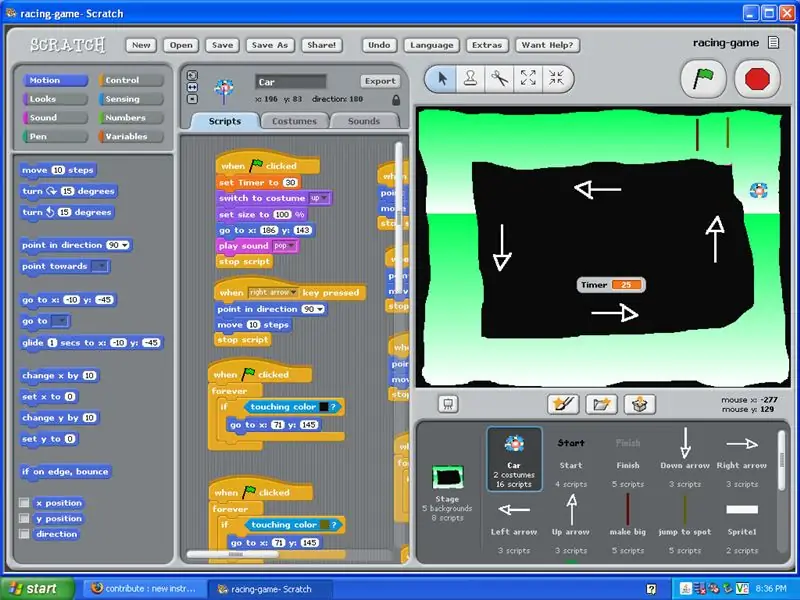
Este tutorial le mostrará paso a paso cómo poner su propia música en el juego de carreras BIY Scratch.
Paso 1: Necesitará…
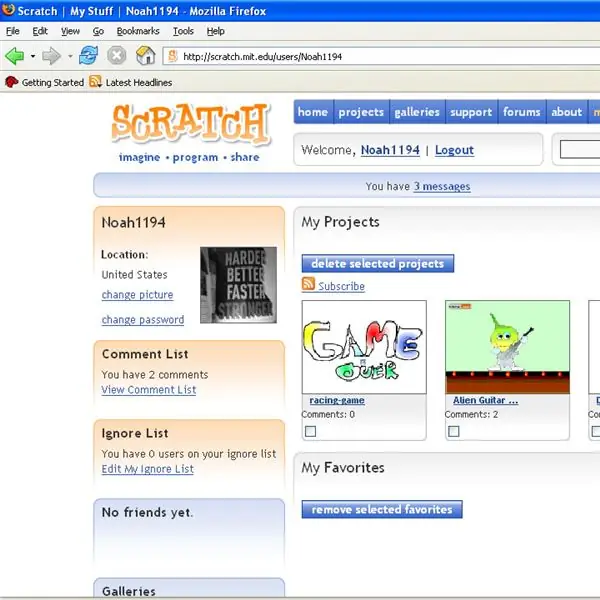
1) Tendrá que descargar la plantilla del juego de carreras en https://www.scratch.mit.edu/2)Siguiente busque Noah1194 en el cuadro de búsqueda en la parte superior.3) Vaya al juego de carreras y descárguelo.
Paso 2: Importación de su propia música


1) El comando de sonido de inicio está debajo del sprite del escenario.
2) Comienza con "cuando se hace clic en la bandera" y debajo dice reproducir sonido … 3) Vaya a la pestaña de sonidos e importe su propia música. Debe durar 4 minutos como máximo. 4) Una vez que haya terminado de importar, reemplace la música configurada por la suya.
Paso 3: detener el sonido
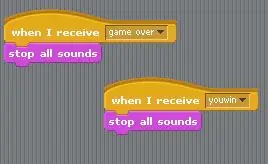
1) Cuando el juego termina, el sonido tiene que detenerse para que no continúe 2) Primero ve a los scripts de sprite del escenario y busca el bloque de inicio de emisión "when gameover" y "when youwin" 3) Siguiente debajo de los que tú notará el comando de parada de sonido.
Recomendado:
Proyección azimutal Mapa 3D Decoración X Juego de rompecabezas de música popular - Arduino: 7 pasos

Azimuthal Projection 3D Map Decoration X Folk Music Puzzle Game - Arduino: INTRODUCCIÓN La siguiente página le enseñará cómo crear un proyecto Arduino, que tiene dos funciones principales: decoración sencilla con iluminación y juego de rompecabezas de música folk, que incorpora los campos de la geografía y la geometría. , mapas, Naciones Unidas y
Controlador de juego Arduino Rhythm (para mi propio juego): 6 pasos

Controlador de juego de ritmo Arduino (para mi propio juego): en este instructivo le mostraré cómo construyo este controlador de juego de ritmo desde cero. Implica habilidades básicas de carpintería, habilidades básicas de impresión 3D y habilidades básicas de soldadura. Probablemente puedas construir este proyecto con éxito si no tienes ex
Controlador de juego Arduino + Juego Unity: 5 pasos

Controlador de juego Arduino + Juego Unity: en este instructivo, le mostraré cómo construir / programar un controlador de juego arduino que se puede conectar a la unidad
Controlador de juego Arduino con luces que responden a tu juego Unity :: 24 pasos

Controlador de juego Arduino con luces que responden a tu juego Unity :: Primero, escribí esto en palabras. Esta es la primera vez que uso instructable, así que cada vez que digo: escriba el código como para saber que me refiero a la imagen en la parte superior de ese paso. En este proyecto, uso 2 arduino ’ s para ejecutar 2 bits separados
Luz reactiva a la música -- Cómo hacer una luz reactiva a la música súper simple para hacer que el escritorio sea impresionante: 5 pasos (con imágenes)

Luz reactiva de música || Cómo hacer luz reactiva de música súper simple para hacer un escritorio impresionante: Hola chicos, hoy construiremos un proyecto muy interesante. Hoy vamos a construir luz de música reactiva. el bajo, que en realidad es una señal de audio de baja frecuencia. Es muy simple de construir. Nosotros
